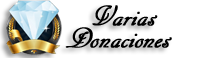Que tal amigos Titanes, en este Tuto vamos a enseñarnos a quitar la contraseña de inicio de Windows, lo que vamos a necesitar es una computadora (si nadamás tenemos la que esta bloqueada podemos ir a un cafe internet), una Memoria USB (Pendrive) de 2 ó 4 Gigas y estos dos Programas, de los cuales les dejo los link para descargalos. Los dos son de uso libre
[Tienes que estar registrado y conectado para ver este vínculo]
Ok, ya que tenemos los dos Programas los descomprimimos, de preferencia en carpetas separadas y ahora si, comenzamos:
1.- Formateamos nuestra memoria USB no importa que sea en Formato rapido, ya que la tenemos lista ya la podremos utilizar para Bootear.
2.- Para hacerla Booteable descomprimimos el Programa Universal USB, ya que lo tenemos listo le damos click con el boton derecho y lo Ejecutamos como Administrador, al iniciar el programa, en la primer ventana le damos en "I Agree", y nos despliega un nuevo menu, en Step 1 abrimos la pestaña y seleccionamos Hiren`s Boot CD
3.- En Step 2 abrimos la pestaña que dice Browse (Buscar) y Buscamos la carpeta donde descomprimimos el Archivo Hiren`s Boot, y seleccionamos el archivo que tenga la extension ISO
4.- En Step 4 palomeamos la casilla Now Showing All Drives, desplegamos la pestaña y selecionamos la letra de nuestra unidad USB, para saber que letra es puedes ir a "Equipo o Mi PC" y ahi podras ver que letra tiene asignada tu Pendrive, ya que esta seleccionada desmarcamos la casilla Now Showing All Drives, ahora te aparece un nuevo cuadro que dice Format (la letra de la unidad) Drive, la palomeamos y damos Click en Ceate, te despliega una nueva ventana solo le damos click en si, empezara a hacer la instalacion, esto puede tardar un poco dependiendo de la velocidad de tu equipo al terminar le damos en Close y listo ya
tenemos nuestra unidad de Booteo
5.- Bien, ahora vamos al equipo que tiene la contraseña, ya sea una Laptop o una PC de escritorio, tenemos que entrar al Bios y configurar el Boot para que arranque desde la USB, algunos equipos basta con que presionemos F8 o F10 al encenderlos para que nos de opciones de Arranque o Boteo y ahi seleccionamos la USB
6.- Ok. al iniciar nos aparecera un menu, selecionamos la segunda opcion "Mini Windows XP" y le damos Enter, se inicia y empieza a cargar una version de windows XP, dejamos que cargue para que se inicie, al iniciar veremos varios iconos del lado iquierdo, seleccionamos HBCD menu y le damos enter, al abrir se despliega la ventana de Hiren`s BootCD con varios pestañas.
7.- Desplegamos la Pestaña de Programs, seleccionamos Paswords Keys / NTPWEdit (Reset XP / Vista / 7 PAssword) y nos despliega una nueva ventana, en Path to SAM file abrimos la pestaña para saber en que unidad tenemos instalado windows podemos ir de unidad en unidad hasta que veas que esta la carpeta de "Archivos y Programas" o revisas la unidad que dice Local Disk, lo que pasa es que este programa nos cambia temporalmente las letras de nuestras unidades, bueno ya que sabemos en que letra esta nuestro windows le damos en Cancel
8.- Ahora lo unico que hay que hacer es cambiar la letra de la unidad en Path to SAM file que por defecto aparece como "C" si nuestro disco duro es D E o F le ponemos esa letra en lugar de C, ahora a un costado en (Re)open le damos abrir y en User List se desplegaran los usuarios, selecionamos el usuario al que se le va a cambiar la clave y picamos en Change Password, se abrira una ventana en la cual escribiremos la nueva clave, seleccionamos Ok y despues Save changes y por ultimo Exit, se cerrara la ventana y regresamos a Hiren`s BootCD, nos vamos a la pestaña de Programs y le damos en Exit, ahora nos vamos a Start (inicio) Shut down y seleccionamos Restart, la maquina se reiniciara y nos pedira la contraseña, le ponemos la contraseña que acabamos de generara y ¡LISTO!, ya tendremos nuevamente acceso a nuestra maquina, ahora podemos ir a usuarios y quitar la
contraseña o si quieres poner una más facil que no se te olvide, eso ya lo dejo a tu criterio, gracias por leer todo y esperemos te funcione este Tutorial.
[Tienes que estar registrado y conectado para ver este vínculo]
Ok, ya que tenemos los dos Programas los descomprimimos, de preferencia en carpetas separadas y ahora si, comenzamos:
1.- Formateamos nuestra memoria USB no importa que sea en Formato rapido, ya que la tenemos lista ya la podremos utilizar para Bootear.
2.- Para hacerla Booteable descomprimimos el Programa Universal USB, ya que lo tenemos listo le damos click con el boton derecho y lo Ejecutamos como Administrador, al iniciar el programa, en la primer ventana le damos en "I Agree", y nos despliega un nuevo menu, en Step 1 abrimos la pestaña y seleccionamos Hiren`s Boot CD
3.- En Step 2 abrimos la pestaña que dice Browse (Buscar) y Buscamos la carpeta donde descomprimimos el Archivo Hiren`s Boot, y seleccionamos el archivo que tenga la extension ISO
4.- En Step 4 palomeamos la casilla Now Showing All Drives, desplegamos la pestaña y selecionamos la letra de nuestra unidad USB, para saber que letra es puedes ir a "Equipo o Mi PC" y ahi podras ver que letra tiene asignada tu Pendrive, ya que esta seleccionada desmarcamos la casilla Now Showing All Drives, ahora te aparece un nuevo cuadro que dice Format (la letra de la unidad) Drive, la palomeamos y damos Click en Ceate, te despliega una nueva ventana solo le damos click en si, empezara a hacer la instalacion, esto puede tardar un poco dependiendo de la velocidad de tu equipo al terminar le damos en Close y listo ya
tenemos nuestra unidad de Booteo
5.- Bien, ahora vamos al equipo que tiene la contraseña, ya sea una Laptop o una PC de escritorio, tenemos que entrar al Bios y configurar el Boot para que arranque desde la USB, algunos equipos basta con que presionemos F8 o F10 al encenderlos para que nos de opciones de Arranque o Boteo y ahi seleccionamos la USB
6.- Ok. al iniciar nos aparecera un menu, selecionamos la segunda opcion "Mini Windows XP" y le damos Enter, se inicia y empieza a cargar una version de windows XP, dejamos que cargue para que se inicie, al iniciar veremos varios iconos del lado iquierdo, seleccionamos HBCD menu y le damos enter, al abrir se despliega la ventana de Hiren`s BootCD con varios pestañas.
7.- Desplegamos la Pestaña de Programs, seleccionamos Paswords Keys / NTPWEdit (Reset XP / Vista / 7 PAssword) y nos despliega una nueva ventana, en Path to SAM file abrimos la pestaña para saber en que unidad tenemos instalado windows podemos ir de unidad en unidad hasta que veas que esta la carpeta de "Archivos y Programas" o revisas la unidad que dice Local Disk, lo que pasa es que este programa nos cambia temporalmente las letras de nuestras unidades, bueno ya que sabemos en que letra esta nuestro windows le damos en Cancel
8.- Ahora lo unico que hay que hacer es cambiar la letra de la unidad en Path to SAM file que por defecto aparece como "C" si nuestro disco duro es D E o F le ponemos esa letra en lugar de C, ahora a un costado en (Re)open le damos abrir y en User List se desplegaran los usuarios, selecionamos el usuario al que se le va a cambiar la clave y picamos en Change Password, se abrira una ventana en la cual escribiremos la nueva clave, seleccionamos Ok y despues Save changes y por ultimo Exit, se cerrara la ventana y regresamos a Hiren`s BootCD, nos vamos a la pestaña de Programs y le damos en Exit, ahora nos vamos a Start (inicio) Shut down y seleccionamos Restart, la maquina se reiniciara y nos pedira la contraseña, le ponemos la contraseña que acabamos de generara y ¡LISTO!, ya tendremos nuevamente acceso a nuestra maquina, ahora podemos ir a usuarios y quitar la
contraseña o si quieres poner una más facil que no se te olvide, eso ya lo dejo a tu criterio, gracias por leer todo y esperemos te funcione este Tutorial.

 Índice
Índice




 Reputación plata
Reputación plata Reputación Oro
Reputación Oro